如何修改图片大小尺寸?这几种修改方法很实用!
发布时间:2024-09-18
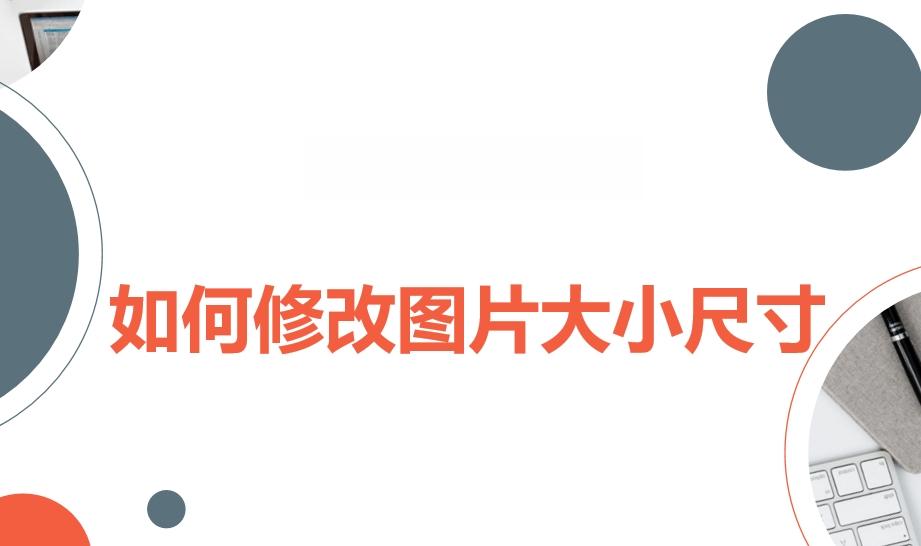
在数字时代,我们每天都在处理各种图片。无论是上传社交媒体、发送电子邮件,还是制作演示文稿,合适的图片大小都是至关重要的。然而,许多网站和应用程序对图片大小有着严格的限制。那么,如何快速有效地修改图片大小呢?让我们一起来看看几种实用的方法。
系统自带工具轻松调整图片尺寸
对于大多数用户来说, 使用系统自带的工具是最便捷的选择 。在Windows系统中,我们可以使用“画图”应用来调整图片大小。打开图片后,点击“主页”选项卡中的“调整大小”按钮,就可以选择按照百分比或像素来修改图片尺寸了。例如,将图片尺寸调整为原图的50%,通常可以使文件大小减少到原来的60%~70%。
对于Mac用户, 系统自带的“预览”应用同样提供了调整图片大小的功能 。打开图片后,选择“工具”菜单中的“调整大小”,就可以输入新的宽度和高度了。值得注意的是,Mac系统默认会保持图片的宽高比,避免图片变形。
在线工具提供便捷图片压缩方案
如果你需要更灵活的选项,可以尝试使用在线工具。例如,PicResize.com等网站允许你上传图片并调整尺寸。这些工具通常提供了直观的界面,你可以轻松地输入目标尺寸或调整图片质量。例如,通过将质量滑块从100%调整到80%,可以在保持图片清晰度的同时显著减小文件大小。
专业软件助力精细图片编辑
对于需要更精细控制的用户, 专业图像编辑软件如Adobe Photoshop提供了强大的图片调整功能 。在Photoshop中,你可以通过“图像”菜单中的“图像大小”选项来调整图片的像素尺寸。例如,将一张3000×2000像素的图片调整为1500×1000像素,可以显著减小文件大小,同时保持图片质量。
图片修改需谨慎质量尺寸兼顾
在修改图片大小时,我们需要注意几个关键点:
-
图片质量:压缩图片会降低其质量。一般来说,将图片质量设置在80%左右是一个不错的折中方案。
-
宽高比:保持原始宽高比可以避免图片变形。如果需要改变宽高比,建议先使用裁剪工具调整图片。
-
文件格式:JPEG格式通常用于照片,而PNG格式更适合包含透明背景的图像。
-
备份原图:在修改图片之前,最好先备份原始文件,以防万一。
总的来说,修改图片大小是一个平衡的过程。我们需要在文件大小、图片质量和视觉效果之间找到最佳的平衡点。无论你选择哪种方法,记住:保持图片清晰、不失真,同时尽可能减小文件大小,这才是修改图片大小的终极目标。